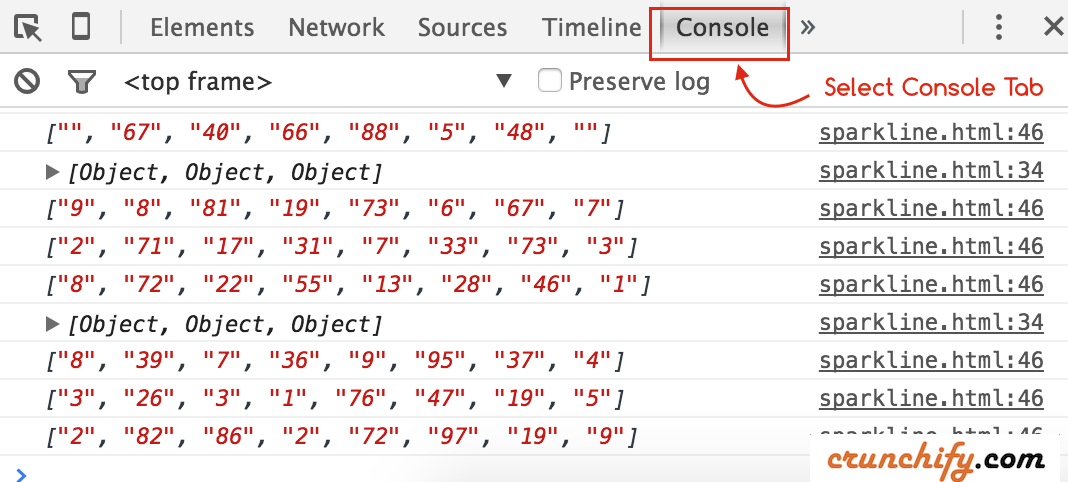Comment mettre à jour le graphique Sparkline toutes les 3 secondes dans Spring MVC (mise à jour en temps réel)
Publié: 2013-06-17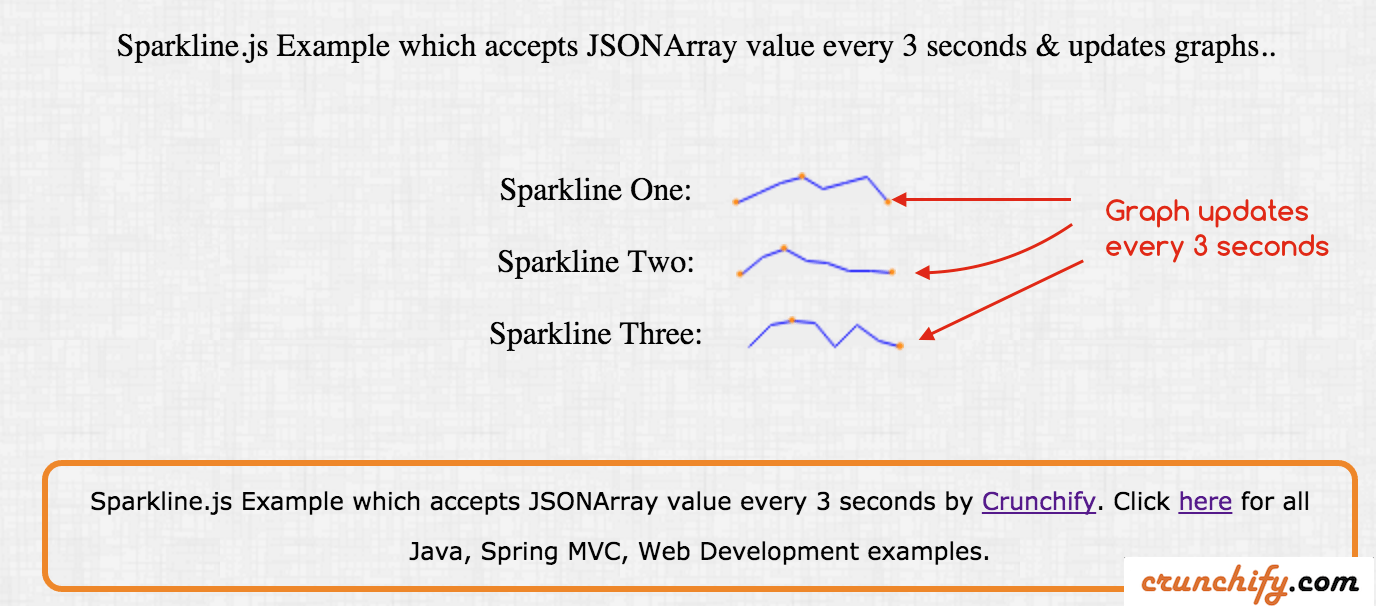
jQuery Sparkline : Ce plugin jQuery permet de générer facilement un certain nombre de différents types de sparklines directement dans le navigateur, en utilisant en ligne une ligne de deux de HTML et Javascript.
Le plugin n'a pas de dépendances autres que jQuery et fonctionne avec tous les navigateurs modernes
Utilisons maintenant cette bibliothèque dans l'architecture Spring MVC pour votre application Web en temps réel . Voici un aperçu rapide de ce que nous allons faire ici :
- Dans Spring MVC, mon contrôleur reçoit des données toutes les 3 secondes et les envoie au fichier .jsp (View).
- Afficher le fichier (.jsp), obtenir des données JSONArray toutes les 3 secondes via un appel AJAX
- L'appel AJAX envoie des données à la fonction consommeJSONData(jsonArray)
- consommeJSONData met à jour Sparkline toutes les 3 secondes
Commençons à coder :
Étape 1
Pre-Requisite: https://crunchify.com/hello-world-example-spring-mvc-3-2-1/ (Déployez ce projet avec succès sur Tomcat)
Vous avez besoin ci-dessous d'une dépendance supplémentaire json.jar Maven. Ouvrez le fichier pom.xml et ajoutez la dépendance ci-dessous.
|
1 2 3 4 5 |
< dependency > < groupId > org . json < / groupId > < artifactId > json < / artifactId > < version > 20150729 < / version > < / dependency > |
Étape 2
Créez le fichier CrunchifySpringSparklineConsumeJSONArray .java sous le package com.crunchify.controller .
|
1 2 3 4 5 6 7 8 9 10 11 12 13 14 15 16 17 18 19 20 21 22 23 24 25 26 27 28 29 30 31 32 33 34 35 36 37 38 39 40 41 42 43 44 45 46 47 48 49 50 51 52 53 54 55 |
package com . crunchify . controller ; import java . util . Random ; import org . json . JSONArray ; import org . json . JSONException ; import org . json . JSONObject ; import org . springframework . stereotype . Controller ; import org . springframework . web . bind . annotation . RequestMapping ; import org . springframework . web . bind . annotation . RequestMethod ; import org . springframework . web . bind . annotation . ResponseBody ; import org . springframework . web . servlet . ModelAndView ; /** * @author Crunchify.com * */ @Controller public class CrunchifySpringSparklineConsumeJSONArray { @RequestMapping ( "/sparkline" ) public ModelAndView crunchifySparklineTest ( ) { return new ModelAndView ( "sparkline" , "message" , "Sparkline.js Example which accepts JSONArray value every 3 seconds & updates graphs.." ) ; } @RequestMapping ( value = "/sparklinetest" , method = RequestMethod . GET ) public @ResponseBody String constructJSONArray ( ) throws JSONException { JSONObject one = new JSONObject ( ) ; JSONObject two = new JSONObject ( ) ; JSONObject three = new JSONObject ( ) ; JSONArray result = new JSONArray ( ) ; Random r = new Random ( ) ; int [ ] r1 = { r . nextInt ( 100 ) , r . nextInt ( 100 ) , r . nextInt ( 100 ) , r . nextInt ( 100 ) , r . nextInt ( 100 ) , r . nextInt ( 100 ) , r . nextInt ( 100 ) , r . nextInt ( 100 ) } ; int [ ] r2 = { r . nextInt ( 100 ) , r . nextInt ( 100 ) , r . nextInt ( 100 ) , r . nextInt ( 100 ) , r . nextInt ( 100 ) , r . nextInt ( 100 ) , r . nextInt ( 100 ) , r . nextInt ( 100 ) } ; int [ ] r3 = { r . nextInt ( 100 ) , r . nextInt ( 100 ) , r . nextInt ( 100 ) , r . nextInt ( 100 ) , r . nextInt ( 100 ) , r . nextInt ( 100 ) , r . nextInt ( 100 ) , r . nextInt ( 100 ) } ; one . put ( "one" , r1 ) ; two . put ( "two" , r2 ) ; three . put ( "three" , r3 ) ; result . put ( one ) ; result . put ( two ) ; result . put ( three ) ; JSONObject jsonObj = new JSONObject ( ) ; jsonObj . put ( "sparkData" , result ) ; System . out . println ( "Sendig this data to view (sparkline.jsp): " + jsonObj . toString ( ) ) ; return jsonObj . toString ( ) ; } } |
Étape 3
Créez le fichier sparkline.jsp sous le dossier /WebContent/WEB-INF/jsp .
|
1 2 3 4 5 6 7 8 9 10 11 12 13 14 15 16 17 18 19 20 21 22 23 24 25 26 27 28 29 30 31 32 33 34 35 36 37 38 39 40 41 42 43 44 45 46 47 48 49 50 51 52 53 54 55 56 57 58 59 60 61 62 63 64 65 66 67 68 69 70 71 72 73 74 75 76 77 78 79 80 81 82 83 84 85 86 87 |
< html > < head > < TITLE > Crunchify - Sparkline . js Example which accepts JSONArray value every 3 seconds < / TITLE > <style type ="text/css"> body { background-image : url ( 'https://cdn.crunchify.com/wp-content/uploads/2013/03/Crunchify.bg_.300.png' ) ; } </style> <script type = "text/javascript" src = "http://code.jquery.com/jquery-1.10.1.min.js" > </script> <script src = "https://cdn.crunchify.com/wp-content/uploads/code/jquery.sparkline.js" > </script> <script type = "text/javascript" > function crunchifySparkline ( ) { $ . ajax ( { url : 'sparklinetest.html' , dataType : "json" , cache : false , contentType : 'application/json; charset=utf-8' , type : 'GET' , success : function ( result ) { var one = result . sparkData ; //alert(one); consumeJSONData ( one ) ; } } ) ; } function consumeJSONData ( sparkData ) { console . log ( sparkData ) ; for ( var i = 0 ; i < sparkData . length ; i ++ ) { var obj = sparkData [ i ] ; var crunchifyName ; var crunchifyValue ; for ( var key in obj ) { crunchifyName = key ; crunchifyValue = obj [ key ] . toString ( ) ; crunchifyValue = crunchifyValue . substr ( 1 ) ; crunchifyValue = crunchifyValue . substring ( 0 , crunchifyValue . length - 1 ) ; var n = crunchifyValue . split ( "," ) ; console . log ( n ) ; $ ( "#" + crunchifyName ) . sparkline ( n , { type : 'line' , width : '80' , fillColor : '#eeeeee' } ) ; } } } </script> <script type = "text/javascript" > var intervalId = 0 ; intervalId = setInterval ( crunchifySparkline , 3000 ) ; </script> < / head > < body > < div align = "center" > < br > < br > $ { message } < br > < br > < div id = "result" > < / div > < br > < br > Sparkline One : < span id = "one" > . < / span > < br > < br > Sparkline Two : < span id = "two" > . < / span > < br > < br > Sparkline Three : < span id = "three" > . < / span > < br > < br > < br > < br > < div style = "font-family: verdana; line-height: 25px; padding: 5px 10px; border-radius: 10px; border: 3px solid #EE872A; width: 50%; font-size: 12px;" > Sparkline . js Example which accepts JSONArray value every 3 seconds by < a href = 'https://crunchify.com' > Crunchify < / a > . Click < a href = 'https://crunchify.com/category/java-tutorials/' > here < / a > for all Java , Spring MVC , Web Development examples . < br > < / div > < / div > < / body > < / html > |
Un autre doit lire:

- Exemple d'énumération Java simple
- Exemple Java MailAPI - Envoyer un e-mail via GMail SMTP
- Qu'est-ce qu'un thread démon en Java ? Exemple joint
Étape 4
Vérifiez cette structure de répertoires.
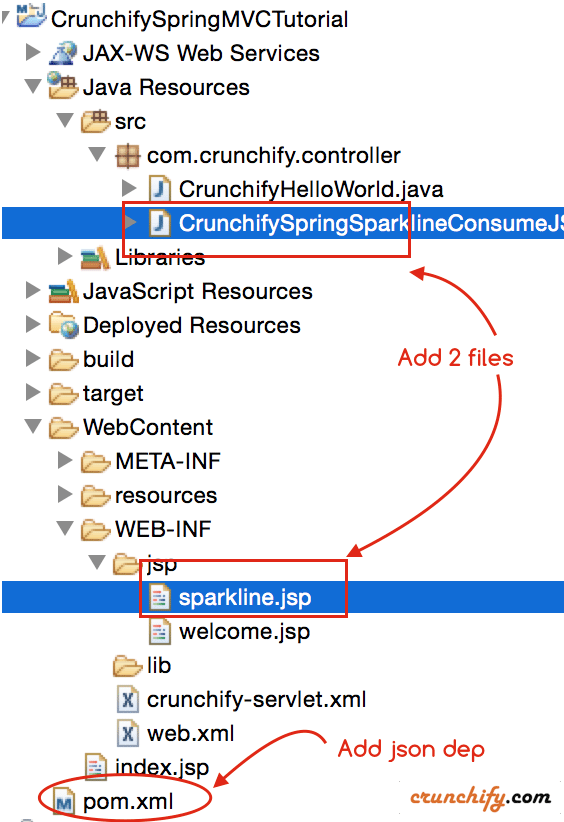
Étape-5
Redéployez à nouveau le projet CrunchifySpringMVCTutorial dans Apache Tomcat Server.
- Accédez à l'onglet
Serverdans Eclipse - Cliquez sur
Clean... - Cliquez sur
Publish - Cliquez sur
Restart
Étape-6
Ouvrez le navigateur Web et visitez cette URL pour voir le résultat : http://localhost:8080/CrunchifySpringMVCTutorial/sparkline.html
Comment vérifier le résultat et vérifier le flux complet ?
Étape 1
Faites attention à votre résultat. Il devrait être le même que celui que vous voyez en haut de cette page.
Étape 2
Vérifiez la sortie de la console Eclipse. Vous verrez le journal de la console avec des données toutes les 3 secondes. Cela signifie que le contrôleur Spring MVC envoie des données à la page JSP toutes les 3 secondes.
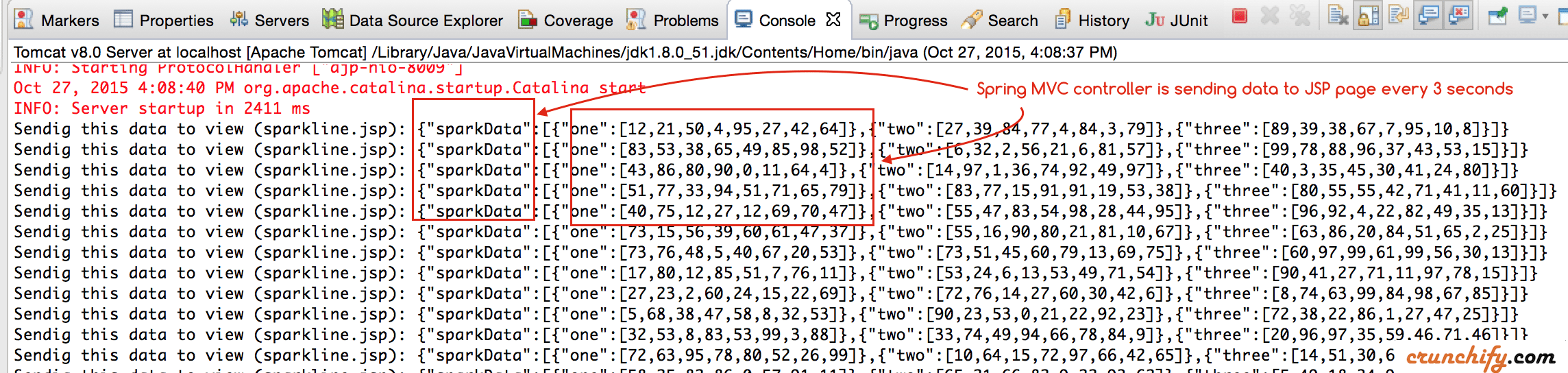
Étape 3
Consultez la console du navigateur pour voir les données en direct.
- Faites un clic droit sur la page pour sélectionner
Inspect Element - Sélectionnez l'onglet de la
console